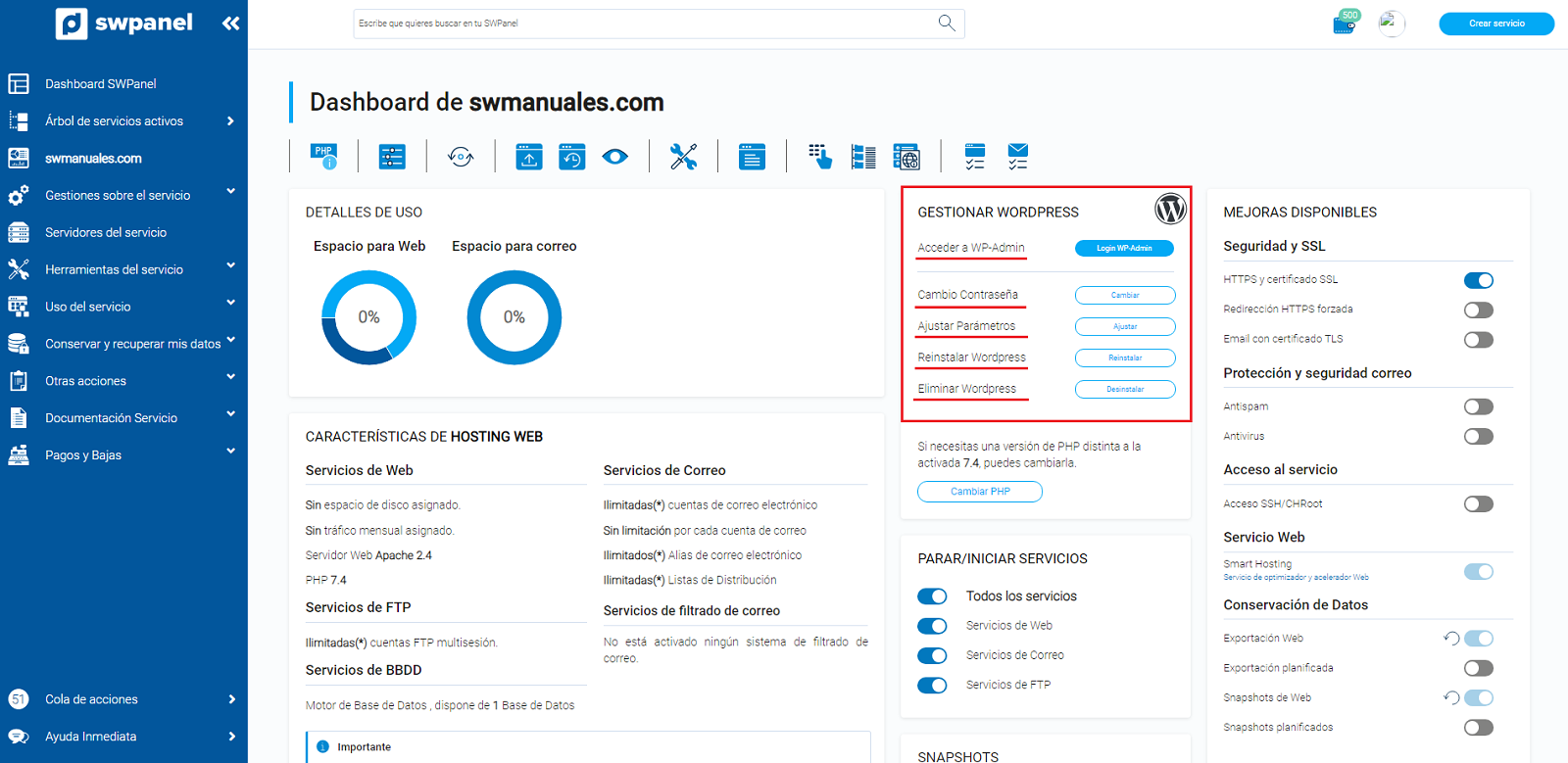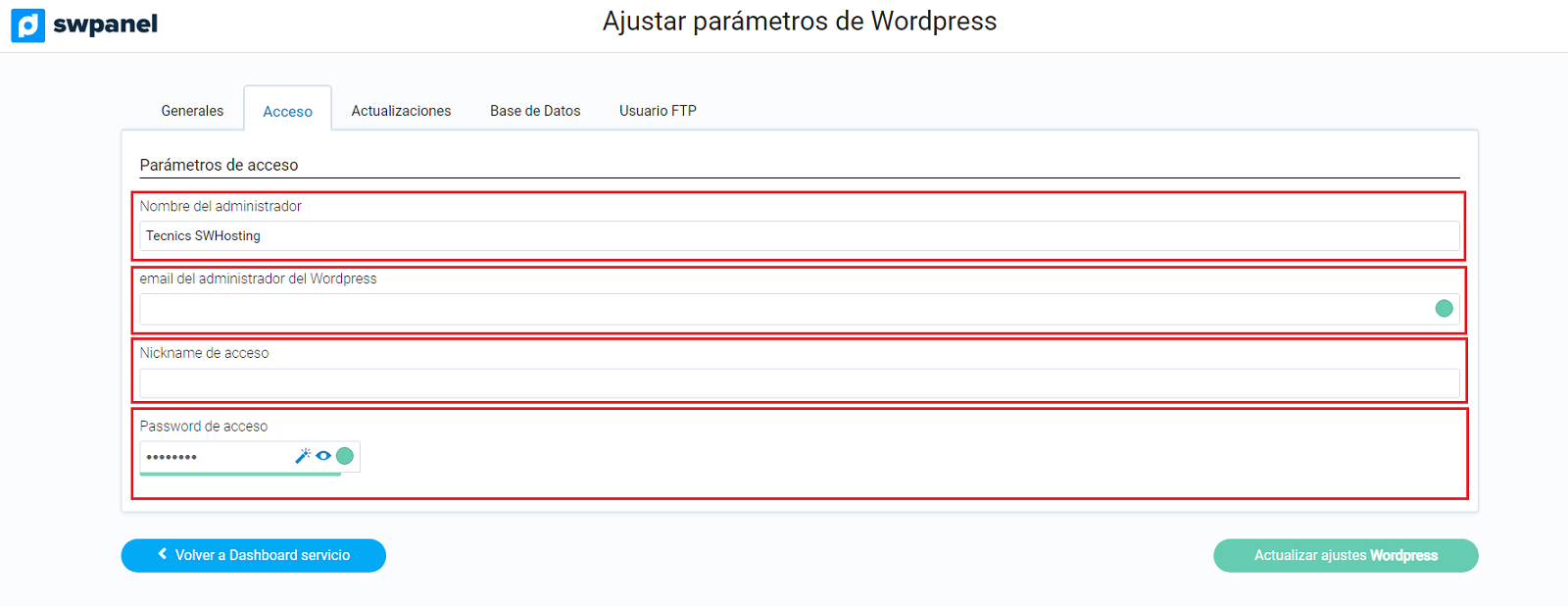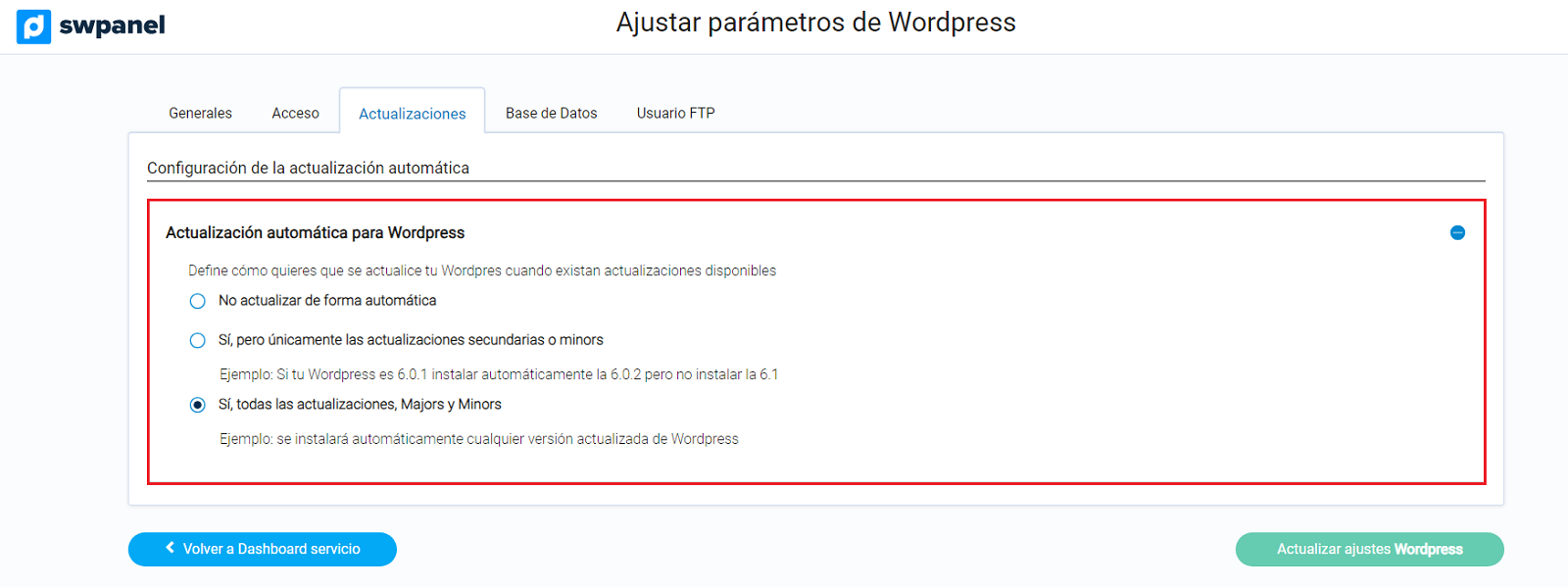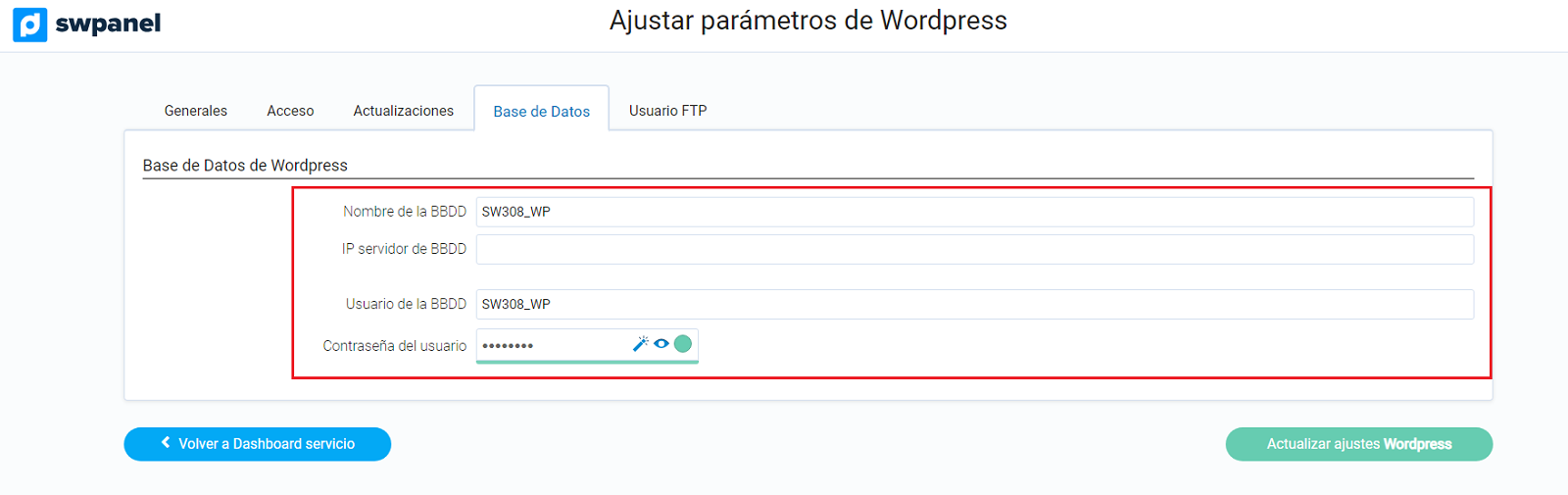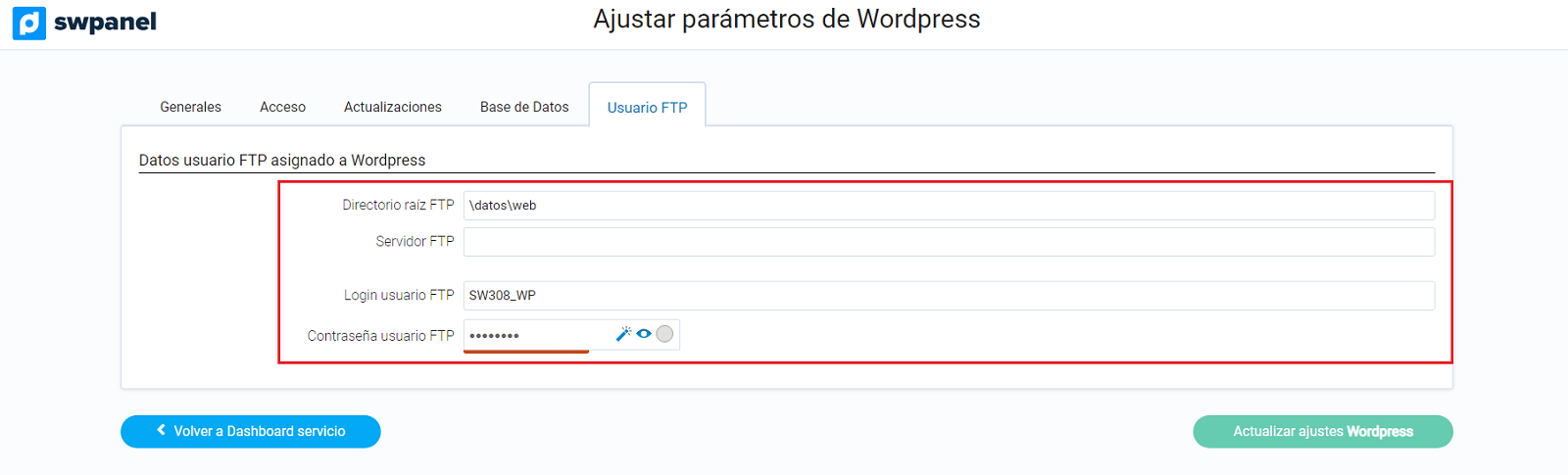Gestionar Wordpress instalado des de SWPanel
En el siguiente manual te enseñaremos todas las funcionalidades y opciones configurables en tu WordPress instalado mediante SWPanel.
Es importante mencionar que todas estas funcionalidades y opciones que se muestran a continuación, únicamente funcionaran en instalaciones WordPress realizadas mediante SWPanel, para ello, puedes consultar nuestro manual: Cómo instalar WordPress en tu hosting.
info ⚠️Las instalaciones WordPress realizadas mediante migraciones FTP, plugins u otras formas no son compatibles con las funcionalidades de la gestión WordPress proporcionadas desde SWPanel.
Gestionar Wordpress en SWPanel
Accede a SWPanel y dirígete al Dashboard de tu servicio de Hosting, utilizando el buscador de servicios o desde el Árbol de servicios activos(menu lateral)

A continuación dirígete al apartado GESTIONAR WORDPRESS, encontrarás las siguientes opciones:
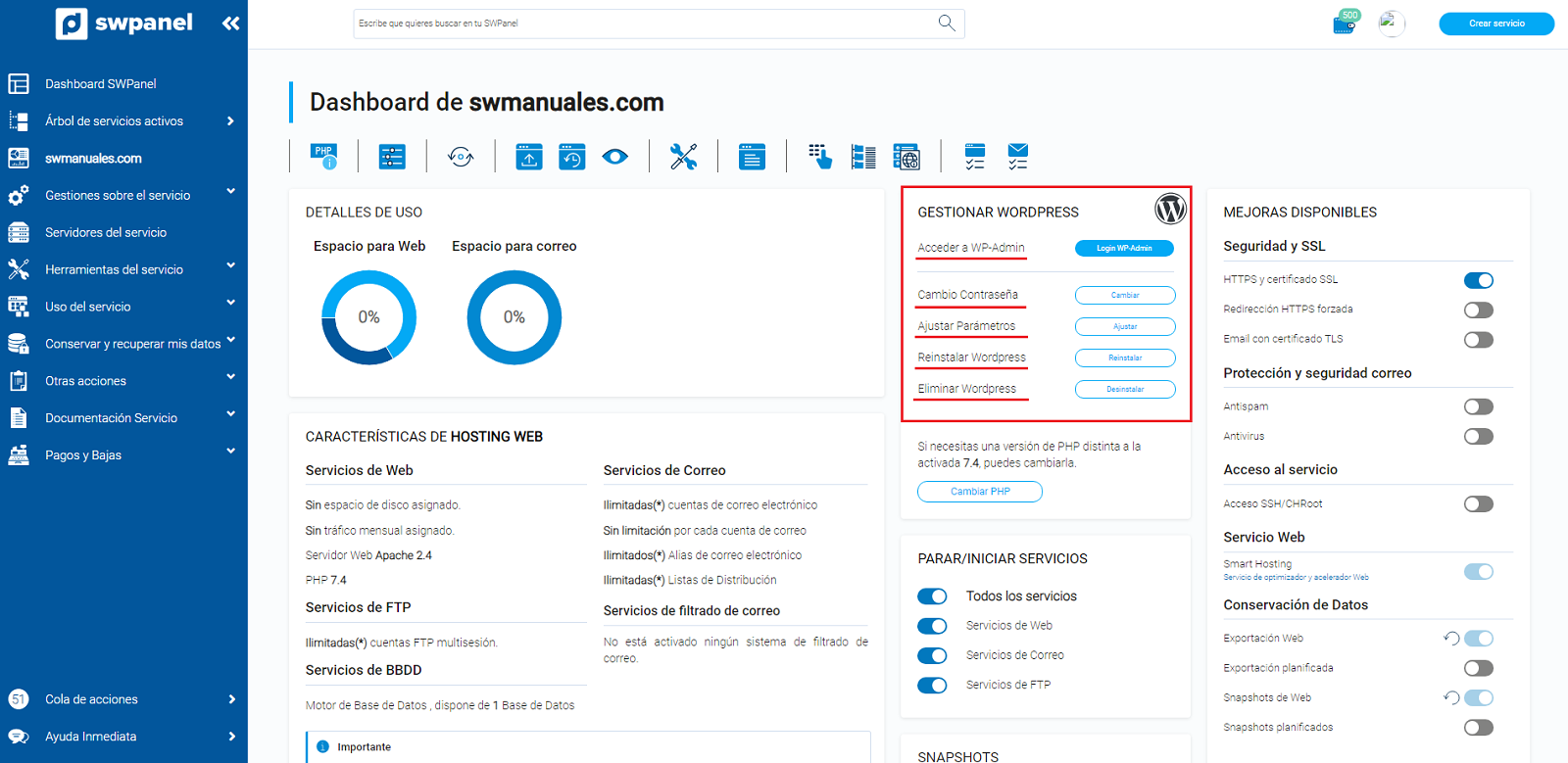
-
Acceder a WP-Admin: Accede al área de administrador de tu WordPress automáticamente con el usuario administrador.
-
Cambio Contraseña: Cambia la contraseña del usuario administrador por una nueva que te asigne.
info Esto puede ser útil si has olvidado la contraseña de acceso al área de administrado de tu WordPress y si necesitas acceder.
-
Reinstalar Wordpress: Realiza una reinstalación de WordPress desde cero.
danger ⚠️Debes tener presente que se eliminarán todos los ficheros de tu web y también la base de datos vinculada al WordPress. Por lo que es recomendable que hagas una copia de seguridad de los datos por si los necesitases en un futuro.
-
Eliminar Wordpress: Realiza una desinstalación completa de WordPress en el hosting.
danger ⚠️Debes tener presente que se eliminarán todos los ficheros de tu web y también la base de datos vinculada al wordpress. Por lo que es recomendable que hagas una copia de seguridad de los datos por si los necesitases en un futuro.
-
Ajustar Parámetros: contiene varias opciones de configuración del WordPress y son las siguientes:
Ajustar parámetros > Generales:

-
Nombre del sitio Web: Determina el nombre del sitio web, este nombre se muestra en la pestaña del navegador u otras partes de la web.
-
Descripción de tu sitio Web: Podrás escribir una pequeña descripción del sitio web, esta se muestra en la pestaña del navegador u otras partes de la web.
-
Selecciona el idioma del WordPress: Podrás cambiar el idioma del área de administración de tu WordPress.
-
Configuración envío de correos desde Wordpress: Se configurará de forma automática el envío de correo a través de SMTP, utilizando la cuenta de correo creada en el momento que se instaló el WordPress.
Por la seguridad e integridad del WordPress, la cuenta de correo asignada, únicamente podrá ser editable desde este apartado.
También es posible seleccionar otra cuenta de correo existente en tu hosting, desde donde se enviarán los correos, puedes hacerlo marcando la opción "Marca si quieres cambiar la cuenta por otra existente".
Ajustar parámetros > Acceso:
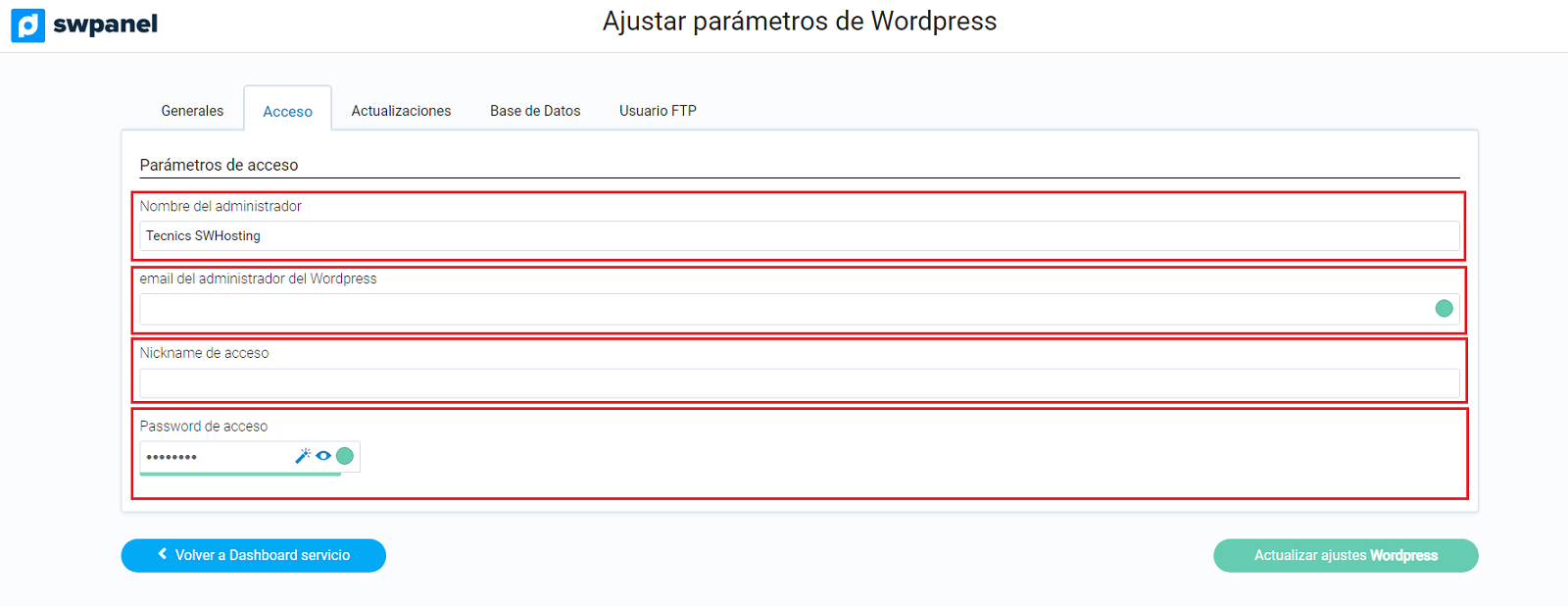
-
Nombre del administrador: Determina el nombre del usuario administrador dentro del área de administración del WordPress.
-
Email del administrador del WordPress: Determina el correo del usuario administrador del WordPress, podrás acceder al área de administración del WordPress con este correo.
-
Nickname de acceso: Determina el nombre de usuario del administrador, podrás acceder al área de administración del WordPress con este nickname.
-
Password de acceso: Podrás modificar la contraseña del usuario administrador.
Ajustar parámetros > Actualizaciones:
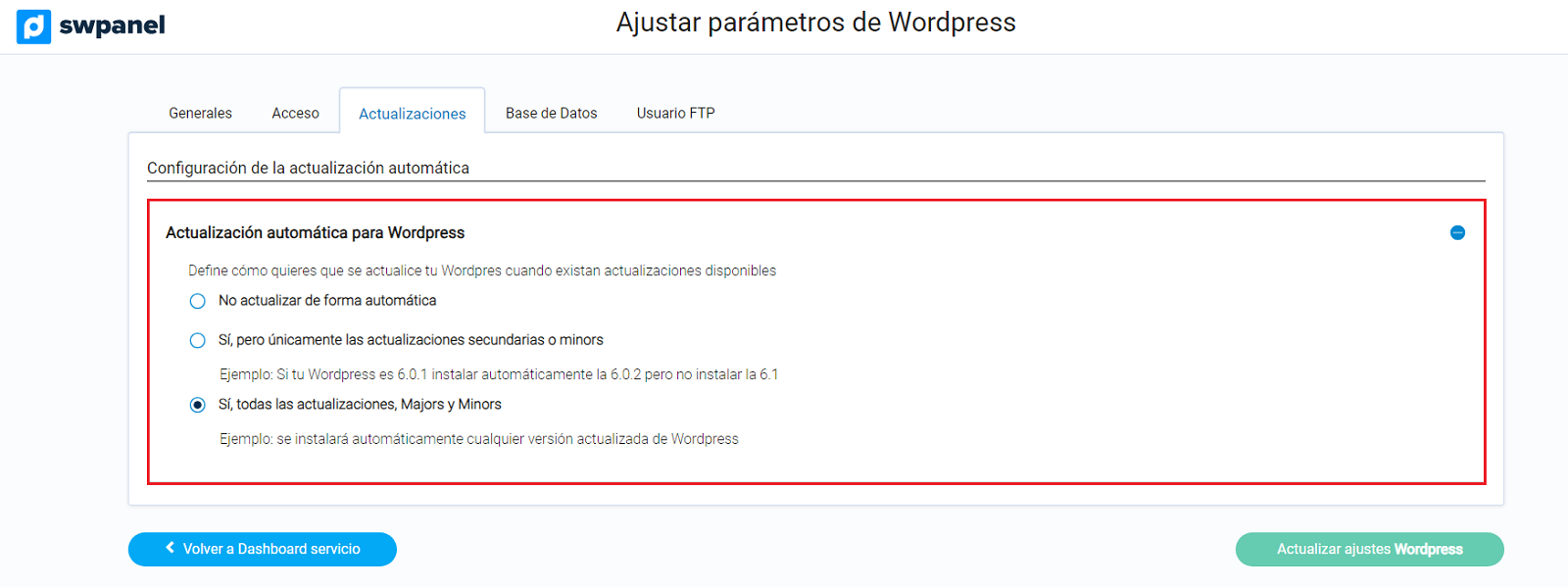
-
Actualización automática para Wordpress: Podrás escoger si quieres actualizar WordPress de forma automática y el tipo de actualizaciones que desees que se instalen.
info Únicamente se actualizará la versión de WordPress, los plugins instalados no se actualizan.
Ajustar parámetros > Base de Datos:
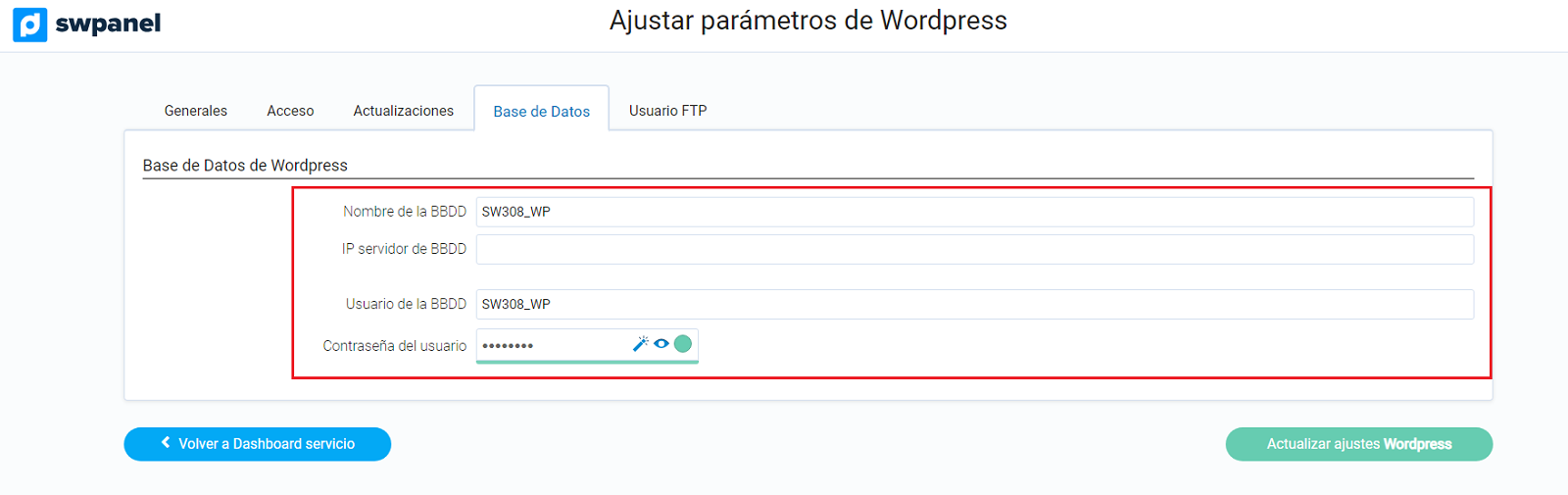
-
Nombre de la BBDD: Muestra el nombre de la base de datos asignada al WordPress, por la seguridad e integridad del WordPress, este dato no es gestionable.
-
IP servidor de BBDD: Muestra la IP del servidor en donde está alojada la Base de Datos asignada al WordPress, este dato no es gestionable.
-
Usuario de la BBDD: Muestra el nombre de usuario de la Base de Datos asignada al WordPress, por la seguridad e integridad del WordPress este dato no es gestionable.
-
Contraseña del usuario: Podrás modificar la contraseña del "Usuario de la BBDD".
info Estos datos son necesarios a la hora de acceder a la BBDD del WordPress.
Ajustar parámetros > Usuario FTP:
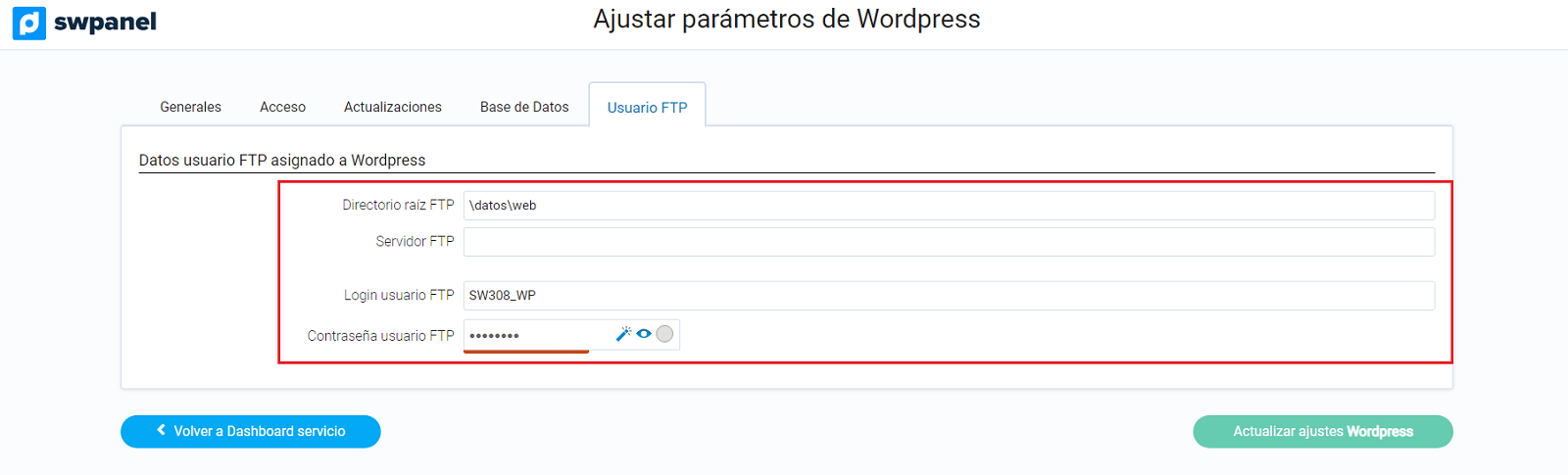
-
Directorio raíz FTP: Muestra el directorio FTP en donde están alojados los datos de la web.
-
Servidor FTP: Muestra la IP del servidor FTP.
-
Login usuario FTP: Nombre de usuario de la cuenta con la que accederás al servidor FTP, este nombre no es modificable.
-
Contraseña usuario FTP: Podrás modificar la contraseña del "Usuario FTP".
info Estos datos son necesarios a la hora de acceder a la FTP del WordPress.
¡Listo, ahora conoces todas las prestaciones y opciones de configuración de tu WordPress instalado mediante SWPanel!